Tiết kiệm dữ liệu 3G/4G khi nghe nhạc Spotify trên iPhone
Spotify cung cấp cho người dùng các tùy chọn cho phép tùy chỉnh chất lượng nhạc phù hợp với các nhu cầu khác nhau. Chẳng hạn,ếtkiệmdữliệuGGkhinghenhạcSpotifytrêlich thi dau ngoai hang anh hom nay bạn có thể bật chức năng tiết kiệm dữ liệu trên iPhone để phát nhạc ở mức thấp nhất là 24 kbit/s.
Trong trường hợp bạn không muốn nghe nhạc ở mức thấp nhất, Spotify cho phép bạn chọn mức chất lượng khác, và mức bình thường là tùy chọn ưa thích của hầu hết người dùng ứng dụng này.
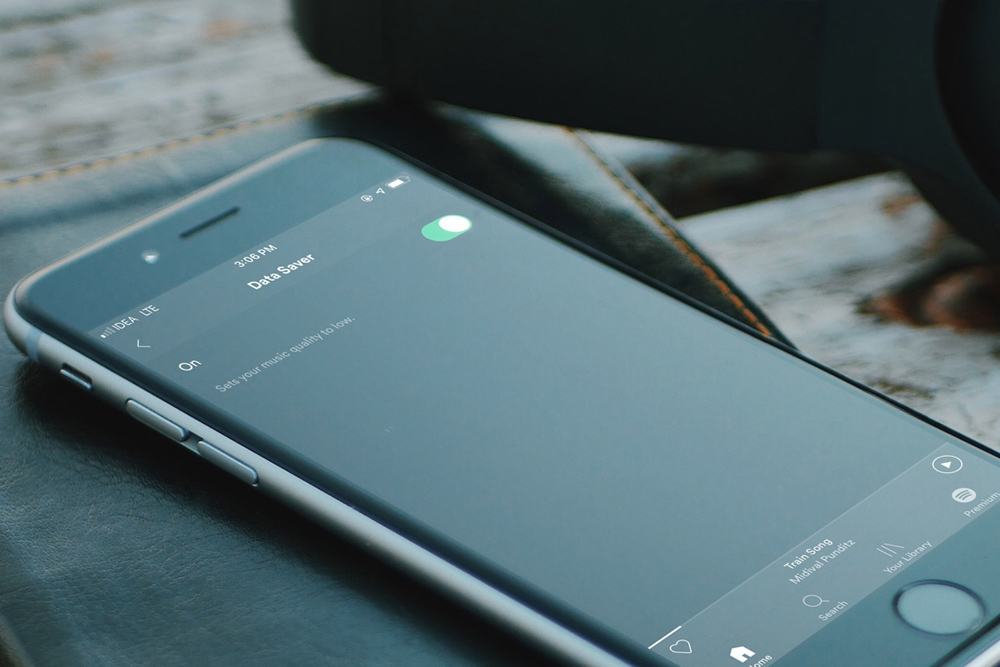 |
Sau đây là hướng dẫn chi tiết cách bật chức năng tiết kiệm dữ liệu trên Spotify cho iOS.
Cách bật/tắt tính năng tiết kiệm dữ liệu trên iPhone
Bước 1: Mở ứng dụng Spotify trên iPhone.
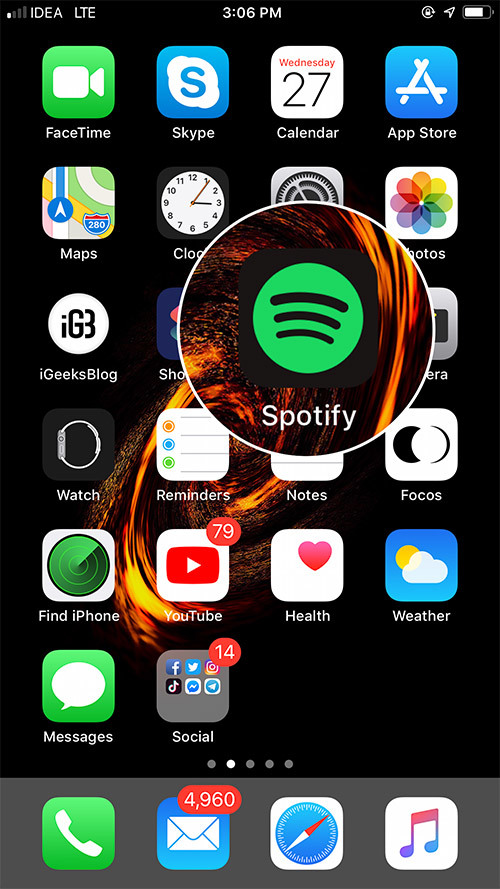 |
Bước 2: Tiếp theo, bạn chọn biểu tượng Settings (Cài đặt) hình bánh xe răng cưa ở phía trên góc phải.
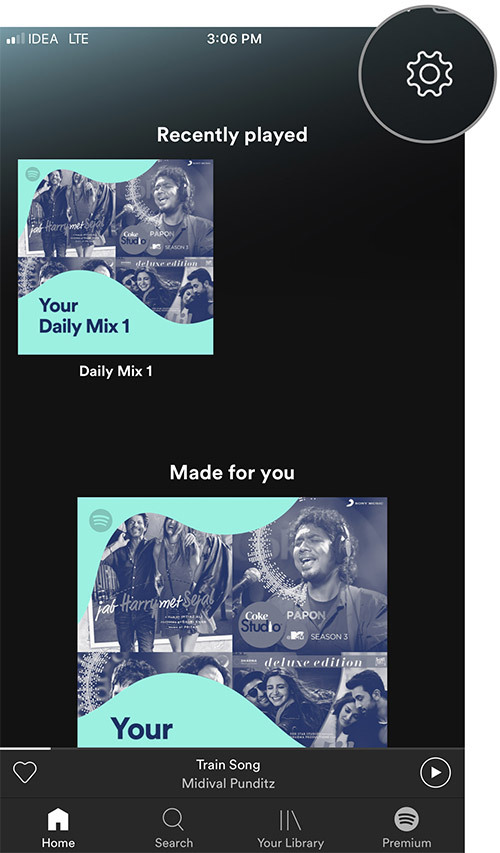 |
Bước 3: Kế đến, bạn chọn Data Saver.
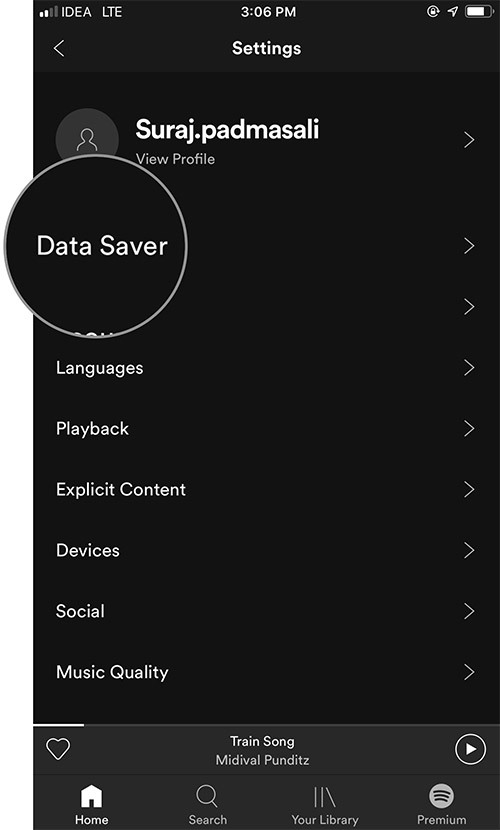 |
Bước 4: Cuối cùng, bạn chuyển công tắc tại tùy chọn này sang vị trí On (Bật).
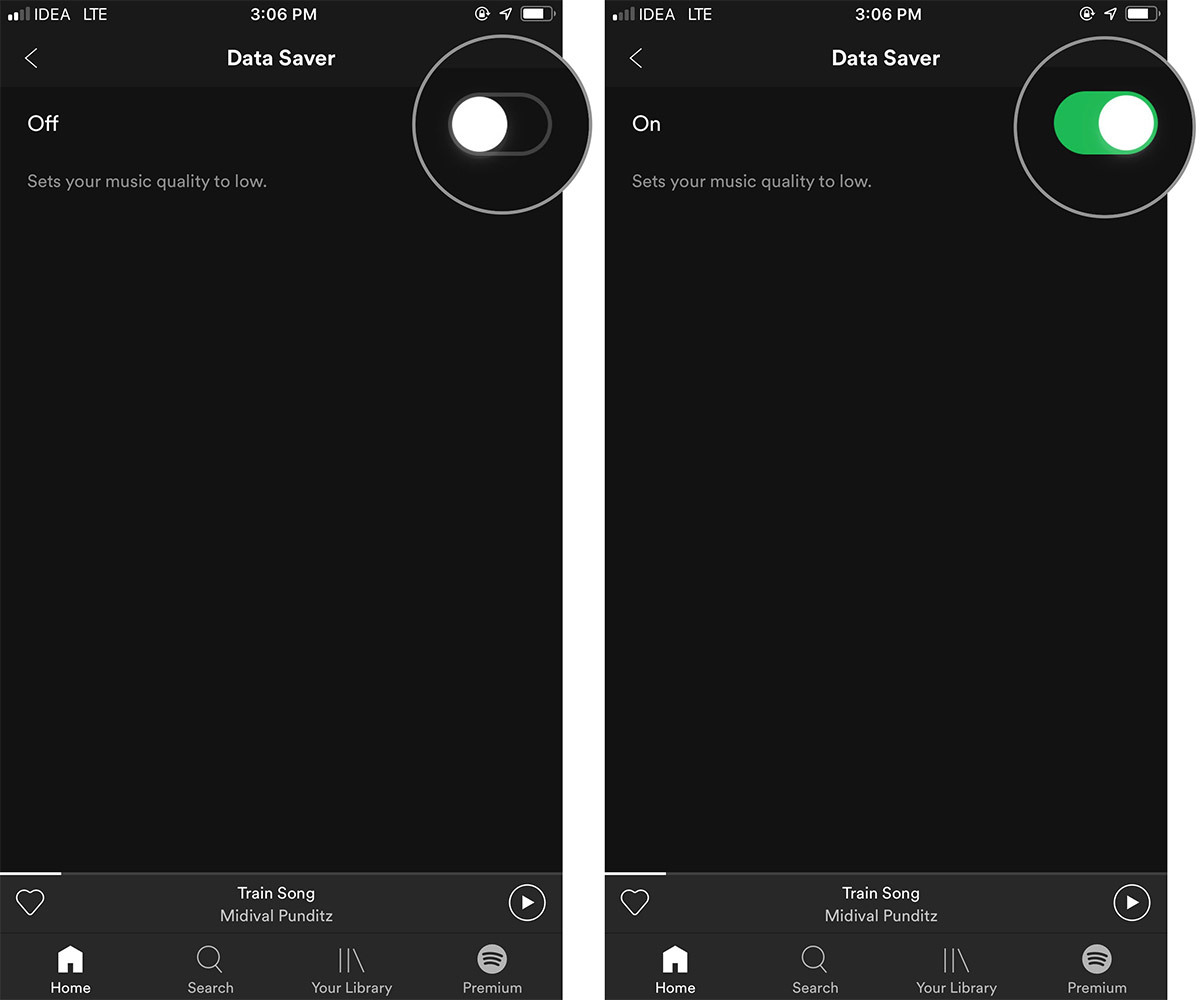 |
Bây giờ, ứng dụng sẽ giảm chất lượng phát nhạc trực tuyến xuống mức thấp nhất nhằm đảm bảo việc truyền tải không làm tiêu tốn quá nhiều dữ liệu di động trên thiết bị.
Sau này, nếu bạn có kết nối dữ liệu đủ để thưởng thức nhạc chất lượng cao, bạn chỉ cần làm theo các bước tương tự ở trên và tắt công tắc tại tùy chọn Data Saver.
Chọn các mức chất lượng nhạc khác nhau trên Spotify trên iOS
Spotify cho phép bạn chọn các mức chất lượng nhạc khác nhau như Low (Thấp), Normal (Bình thường), High (Cao), và Very High (Rất cao). Chế độ Low (Thấp) tương ứng với mức chất lượng 24 kbit/s, Normal (Bình thường) tương ứng với 96 kbit/s, High (Cao) tương ứng với mức 160 kbit/s, và Very High (Rất cao) tương đương với mức 320 kbit/s.
Vậy nên, tùy vào sở thích âm nhạc của mình, bạn chọn giữa các tùy chọn có sẵn phù hợp để vừa cắt giảm lượng dữ liệu tiêu thụ, vừa thưởng thức nhạc ở mức chất lượng tốt nhất có thể.
Bước 1: Mở Spotify trên iPhone, chọn biểu tượng Settings (Cài đặt) ở phía trên góc phải.
Bước 2: Tiếp theo, bạn chọn Music Quality (Chất lượng Nhạc).
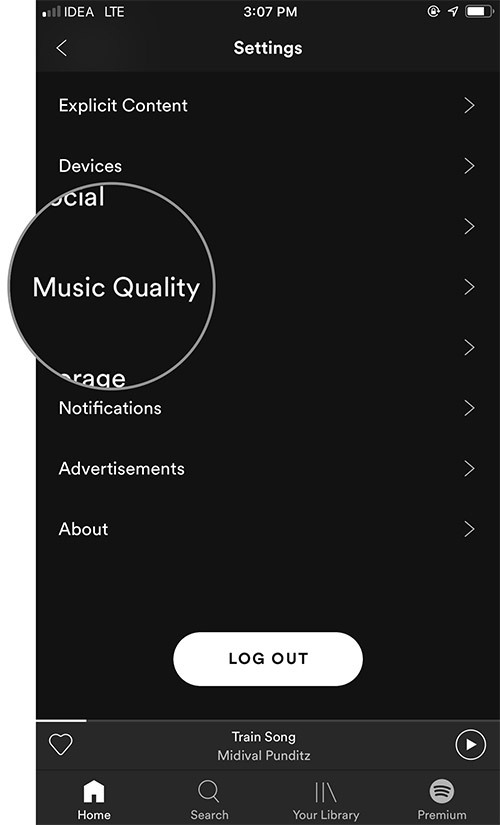 |
Bước 3: Tùy chọn mặc định ở đây sẽ là Automatic (Tự động).
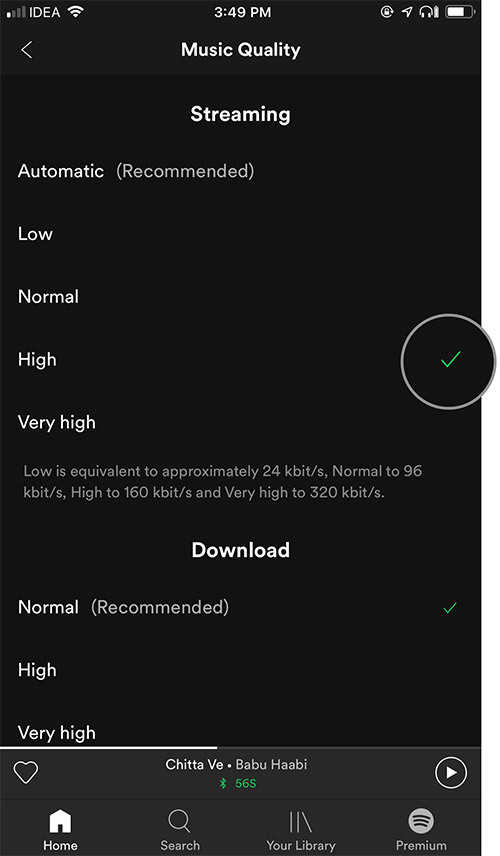 |
Bốn tùy chọn khác bao gồm:
- Low (Thấp).
- Normal (Bình thường).
- High (Cao).
- Very High (Rất cao).
Hãy chọn mức chất lượng phù hợp với nhu cầu.
Ca Tiếu (theo iGeeks Blog)

Spotify thử nghiệm tính năng 'Car View' để điều khiển nhạc khi lái xe
Bạn không nên sử dụng điện thoại trong khi đang lái xe, nhưng nếu bạn muốn sử dụng nó để nghe nhạc phía sau tay lái, Spotify sẽ giúp bạn.
相关文章

Nhận định, soi kèo Brentford vs Liverpool, 22h00 ngày 18/1: The Kop gặp khó
Hoàng Ngọc - 18/01/2025 04:52 Ngoại Hạng Anh2025-01-21
Nhận định, soi kèo Colorado Rapids vs Los Angeles Galaxy, 08h30 ngày 2/11: Thắng thêm lần nữa
Linh Lê - 31/10/2024 15:35 Mỹ MLS2025-01-21
Nhận định, soi kèo Cangzhou Mighty Lions FC vs Shanghai Shenhua, 18h35 ngày 22/7: Tiếp tục bất bại
Hồng Quân - 21/07/2024 08:57 Nhận định bóng đ2025-01-21Hari Won gây tranh cãi khi làm giám khảo cuộc thi nhảy
Hari Won có đủ sức làm giám khảo show nhảy?Sau thời gian dài chờ đợi, chương trình truyền hình nổi t2025-01-21
Soi kèo góc Newcastle vs Bournemouth, 19h30 ngày 18/1
Hư Vân - 18/01/2025 04:35 Kèo phạt góc2025-01-21
Soi kèo phạt góc Wuhan Three Towns vs Guangzhou, 14h30 ngày 7/6
Hoàng Tài - 07/06/2022 05:25 Kèo phạt góc2025-01-21

最新评论